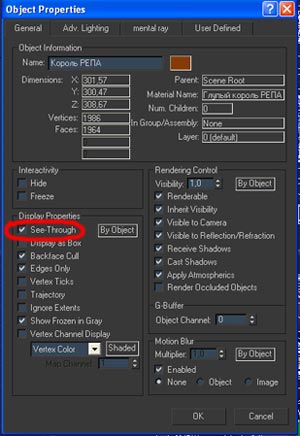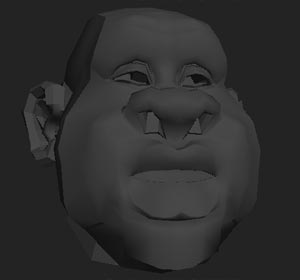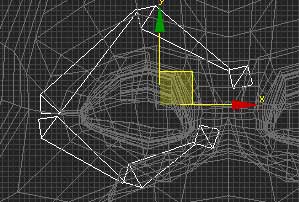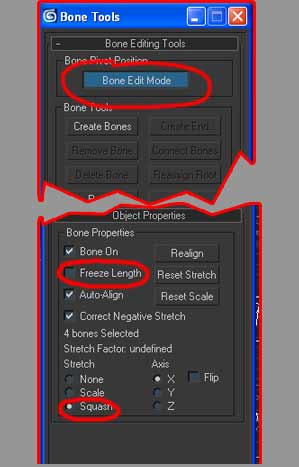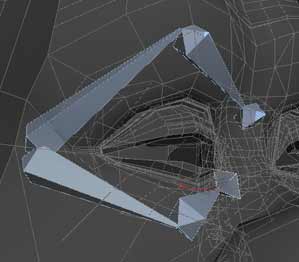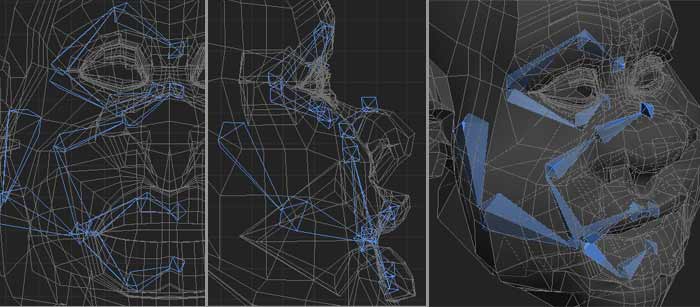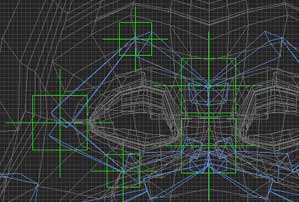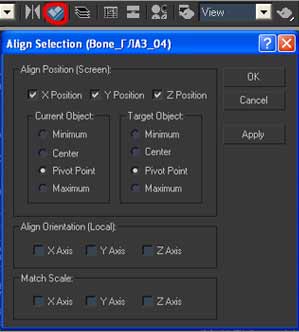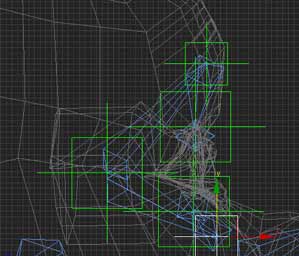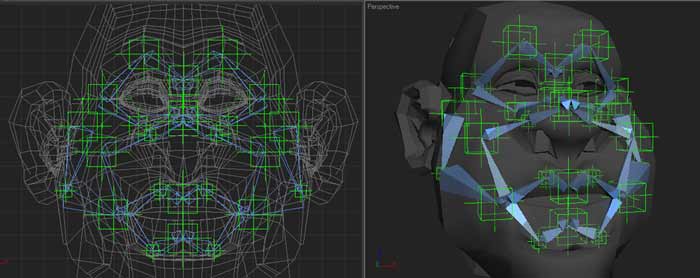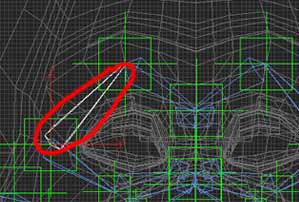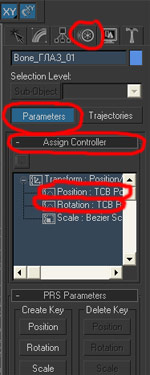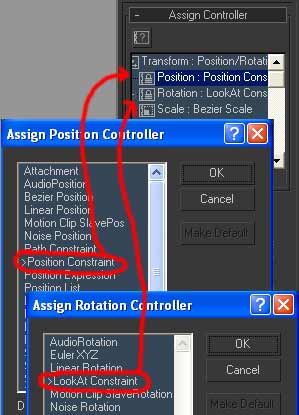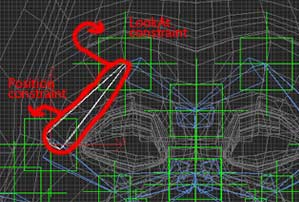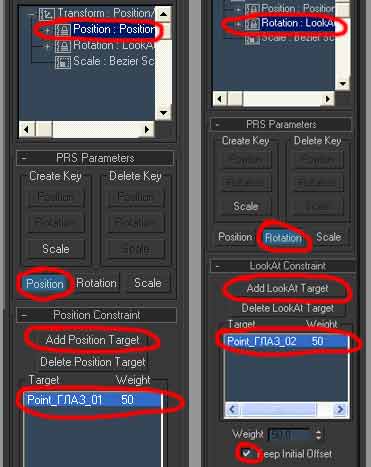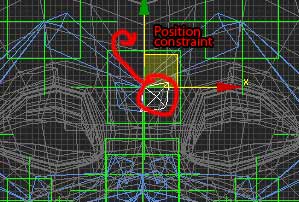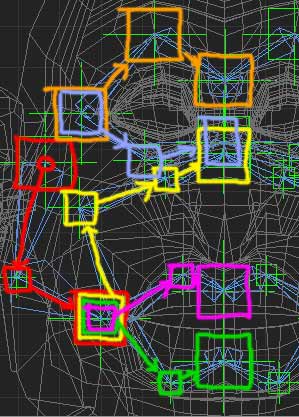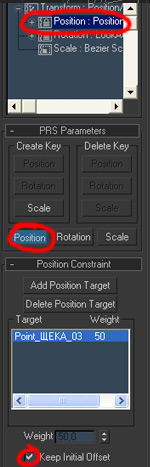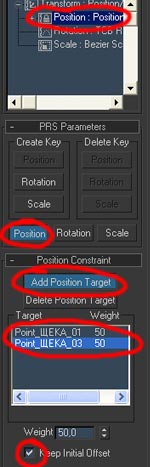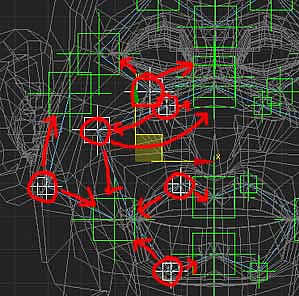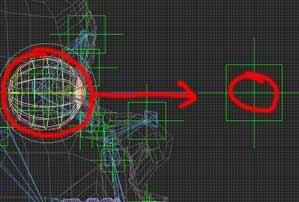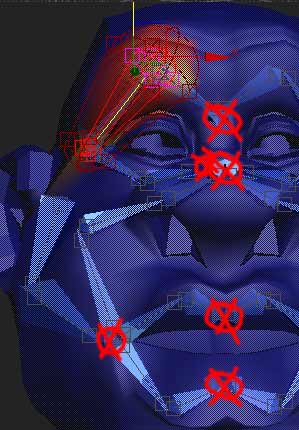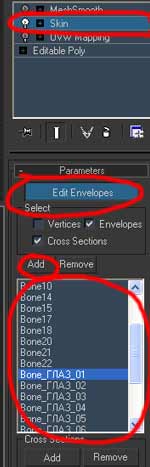В свое время пытаясь изучить персонажную анимацию вообще, и анимацию мимики в частности пришел к выводу что мне лично намного удобнее использовать для этой цели именно кости в связке модификатором SKIN... Не стану претендовать на некое ноу-хау, тем более что почти ничего сам не изобретал, а почерпнул из всевозможных разрозненых источников, которые в некотором роде обобщив решил излить в этом уроке...
Итак приступим:
Естественно для начала нам надо изготовить, либо достать уже готовую голову какого нибуть персонажа. Я не стал моделировать специально для урока нечто эксклюзивное, а просто достал старую на которой в свое время и эксперементировал изучая возможность управление мимикой костями. Не знаю стоит ли напоминать что топология сконструированной вами головы должна хотябы отдаленно напоминать топологию направления реально существующих мышц лица.
Для удобства создания и расположения костей в нужных местах мы выделям модель репы, затем зайдем в панель PROPERTIES этого объкта и поставим галочку напротив строки SEE-THROUGH. Это сделает объект полупрозрачным для удобства работы с костями которые будут находится внутри него. Затем закроем панель PROPERTIES...
...спрячем не нужные пока объекты (глаза и зубы) и "заморозим" саму голову.
Теперь приступим к созданию костей управляющих собственно самим процессом. Стоит заметить что колличество их напрямую зависит от той степени детализации движения лицевых мышц которую вы задумали для своего персонажа и если вы человек дотошный, то можете попытаться обложившись книгами по анатомии воспроизвести их все, я же хочу в этом уроке описать создание лишь необходимого минимума подвижных частей лица, впрочем это минимума, на мой взгляд вполне достаточно чтобы воспроизвести основные эмоции которые обычно выражает человеческое лицо в тех или иных жизненых ситуациях.
Начнем с костей отвечающих за движение мышц вокруг глах и лба, две кости от края глаза к центру над глазом, и две в том же направлении под глазом.
Затем поработаем над костями с включеной клавишей BONE EDIT MODE которая находится в свитке BONE EDIT.
Заодно обратите внимание на панель BONE PROPERTIES в том же самом свитке. Для некоторых костей возможно будет полезно убрать галочку напротив строки FREZE LENGTH. Это позволит костям при последующей анимации деформироваться, а точнее подвеграться сжатию и растяжению, вобщем вести себя почти так же как и настоящие мышцы.
Вобщем после некоторых монипуляций ваши кости долны преобрести приблизительно вот такое расположение... Как видите они стали повторять контуры этой части вашей модели...
И дальше продолжаем строить по тому же принцыпу остальные кости, тоесть скулы, губы и область носа. Впрочем послюднюю деталь я далеко не всегда создаю, только если нужен персонаж с самостоятельно двигающимся шнобилем...
Как видите я создал конструкцию костей только на одной стороне лица, затем изменив центр координат на мировой несложно будет эти кости отзеркалить...
После создания всех необходимых костей участвующих в процессе попробуем настроить управление всей этой конструкцией. Кто то возможно предпочтет настроить IK для этих костей, но я лично это делаю при помощи созданных и должным образом настроеных POINT'ов. В окне FRONT просто создаете кучу POINT'ов для каждого сочленения костей...
ля того чтобы POINT'ы расположить в нужных местах перемещаем их при помощи оператора ALIGN в начало системы координат для какждой кости...
Как вы уже заметили POINT'ы несколько отличаются друг от другапо размеру, я это сделал чтобы управляющие POINT'ы были несколько крупнее чтобы их было проще хватать курсором, а промежуточные меньше, они участвуют в анимации пасивно .
Так же создаем управляющие POINT'ы и для остальных костей в свою очередь распологая их в ключевых местах сочленений... В общей сложности у нас должна получиться конструкция схожая с той что на картинке ниже ...
Теперь приступим к настройки управления костей POINT'ами ... процес достаточно нудный и требующий усибчивости...
Выделяем главную в иерархии кость, заходим в панель MOTIONS и открываем свиток ASSIGN CONTROLLER...
...затем меняем типы POSITION и ROTATION контроллеров на POSITION CONSTRAINT для POSITION контроллера, и LOOKAT CONSTRAINT для ROTATION контроллера, как и показано для наглядности на картинке слева...
...после того как типы контроллеров кости изменены надо её привязвть к POINT'ам которые находятся по её краям. Заходим в свиток POSITION в панели MOTION, жмем клавишу ADD POSITION TARGET и выбираем POINT находящийся у основания кости, почти тоже самое проделаем и в свитке ROTATION, жмем клавишу ADD LOOKAT TARGET, но на этот раз выбираем POINT который находится у основания следующей кости, а чтобы направление выбраной кости не изменилось ставим галочку напротив строки KEEP INITIAL DFFSET.
Те же монипуляции проделаем и с последующей костью, тоесть позицию привязываем к POINT'у который находится у основания кости, а направление к POINT'у находещемуся у основания следующей в иерархии кости Немного иначе поступим с последней костью в иерархии, ROTATION контроллер оставляем каким он был по умолчанию, а привязываем только POSITION.
Ну и далее следуя той же схеме настраиваем позицию и направление для остальных костей вашей конструкции . Если некоторые кости меняют свое местоположение во время настройки позиции то просто ставте галочку непротив строки KEEP INITIAL DFFSET.
Далее настраиваем промежуточные POINT'ы. Делается это практически так же как и настройка костей с той лиш разницей что настраивать придется только POSITION контроллер, и привязывать к двум POINT'ам на противоположных сторонах иерархорической лестницы как показано на рисунках.... Теперь проверьте все ли правильно настроено, просто выделите и потяните за один из управляющих POINT'ов, промежуточные POINT'ы тоже должны потянуться за ними, но не в точности повторять движения, а так как привязаны к двум объектам сразу как бы отставать немного. Кроме того кости которые тоже находятся в связке с конструкцией должны перемещяться, растягиваться, а где надо и сжиматься...
Тут мы сделаем небольшое отступление и включим в общую конструкцию прежде спрятанные детали, а точнее глаза. С этим все это выглядит довольно просто. Всего лишь создайте еще один POINT и расположите егомежду и немного в отдалении от глаз , затем у каждого глаза, по очереди смените ROTATION контроллер и привяжите их к вашему новому POINT'у.
И наконец, если вы убедились в том что у вас все правильно настроено, пора приступать к привязке вашей конструкции к модели головы... Для этого я например использую модификатор SKIN, в список управляющих объектов которого вы добавляете все созданные вами кости кроме последних в иерархии, они всеравно будут очень слабо влиять на общую картину, а вот возни с настройками прибавится... Я не стану подробно останавливаться на настройках модификатора SKIN, потому что это уже совершенно другая история вполне достойная отдельного урока который я обязательно напишу , при условии что меня никто не опередит...)))
PS. И не в коем случае не забывайте что тут я описал всего лишь возможный вариант расположения и настройки костей, так что не воспринимайте данный урок как некую аксиому, удачи вам ...
Тут я привожу пример того что у вас может получится после того как вы кроме выше описанного еще и помучились с настройками SKIN'а... Авишка не большая, всего окло 350 Kб...
Ну вот пожалуй и все что я могу по этому поводу сказать на данный момент. Если у вас вдруг появятся по этому уроку дополнительные вопросы на которыке я либо не полно, либо вообще не ответил то милости прошу на george@tria.tomsk.ru
Сайт посвящён компьютерной графике и оверклокингу
Настройка мимики при помощи костей
При перепечатке материалов обязательно указание авторства и незакрытая тегом noindex активная прямая нередиректная ссылка на сайт lux3d.narod.ru, на котором Вы этот материал нашли. Спасибо за посещение!